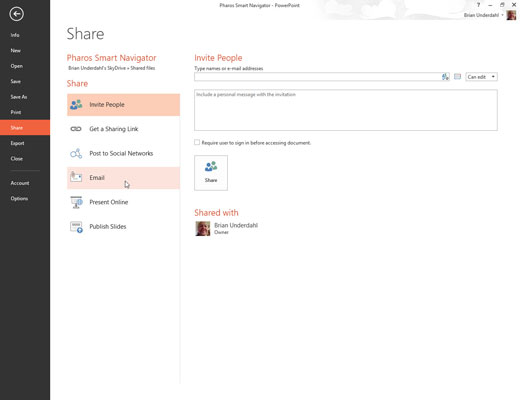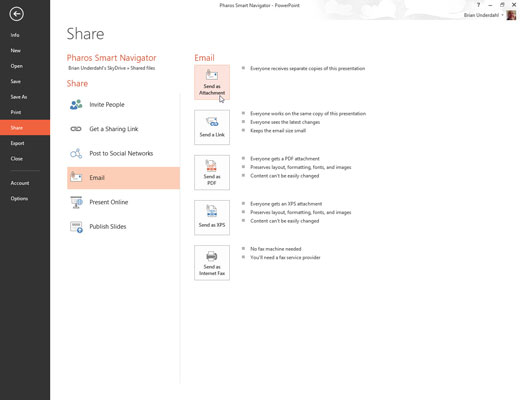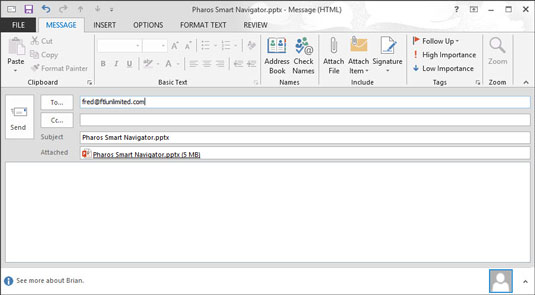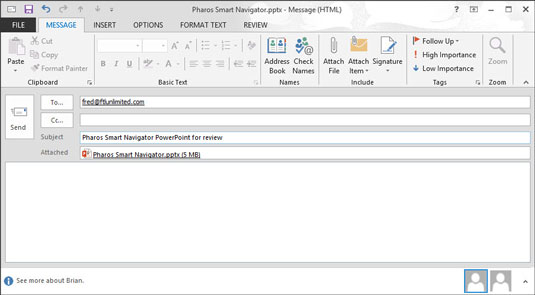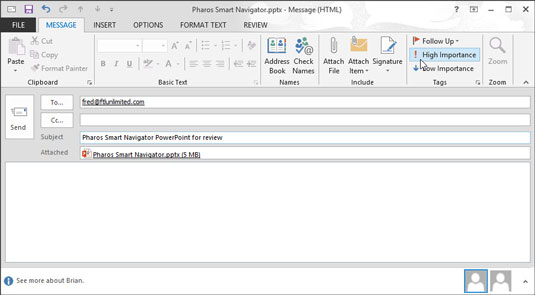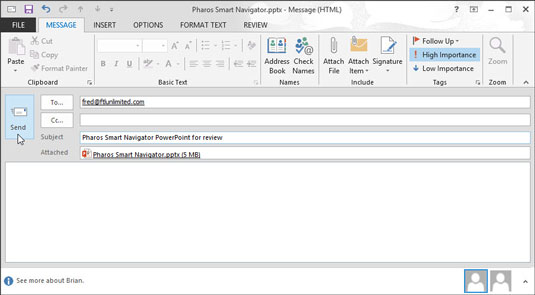Avage esitlus, mille soovite ülevaatamiseks välja saata.
Kui esitlus on juba avatud, valige Fail → Salvesta, et salvestada kõik pärast selle avamist tehtud muudatused.
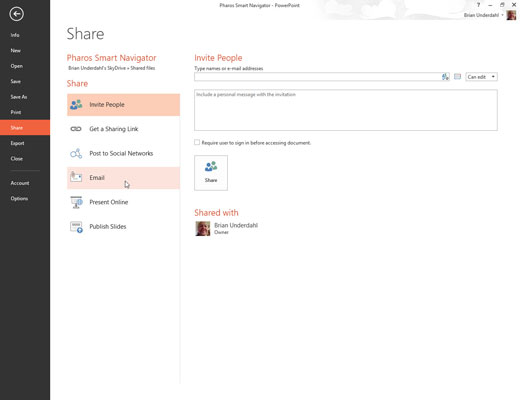
Valige Fail → Jaga → E-post.
PowerPoint kuvab lehe, mis pakub faili saatmiseks viit võimalust.
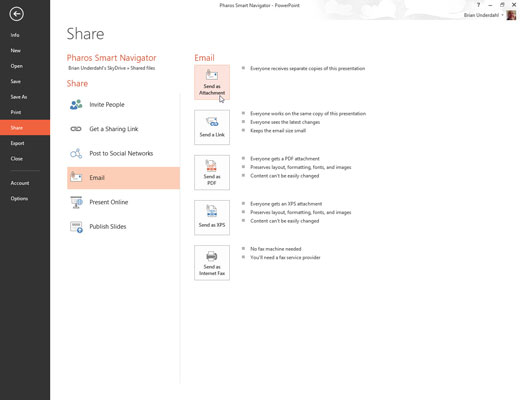
Klõpsake valikul, mida soovite e-kirja saatmiseks kasutada.
Outlook käivitub ja loob õige manuse või lingiga meilisõnumi, olenevalt teie valitud valikust.
Klõpsake valikul, mida soovite e-kirja saatmiseks kasutada.
Outlook käivitub ja loob õige manuse või lingiga meilisõnumi, olenevalt teie valitud valikust.
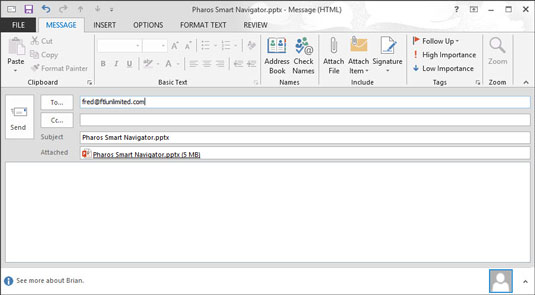
Lisage väljale Saaja e-posti aadress iga inimese jaoks, kellele soovite arvustuse koopia saata.
Saate sisestada e-posti aadressid otse väljale Saaja või klõpsata aadressiraamatu avamiseks nuppu Adressaat. Seejärel saate arvustajate valimiseks kasutada aadressiraamatut.
Kui soovite esitluse saata rohkem kui ühele inimesele, eraldage e-posti aadressid semikooloniga.
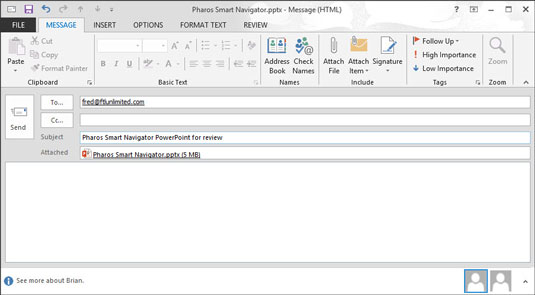
Soovi korral muutke välja Teema või sõnumi sisu.
Vaikimisi kasutab PowerPoint sõnumi teemana failinime ja jätab sõnumi sisu tühjaks. Tõenäoliselt tahate öelda midagi südamlikumat.
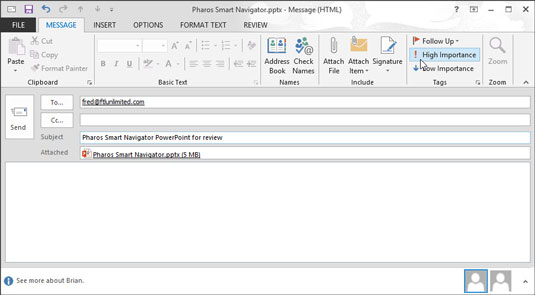
Määrake sõnumile muud soovitud e-posti valikud.
Olenevalt e-kirjade jaoks kasutatavast programmist on teil meilisõnumite jaoks palju valikuid, nagu kõrge või madal prioriteet, allkirjad, kirjatarbed, lugemiskviitungid, tavaline või HTML-vormindus ja palju muud.
Määrake sõnumile muud soovitud e-posti valikud.
Olenevalt e-kirjade jaoks kasutatavast programmist on teil meilisõnumite jaoks palju valikuid, nagu kõrge või madal prioriteet, allkirjad, kirjatarbed, lugemiskviitungid, tavaline või HTML-vormindus ja palju muud.
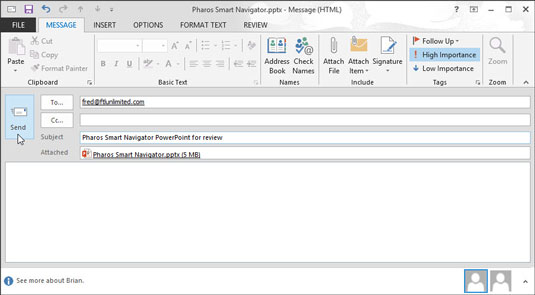
Klõpsake nuppu Saada.
Teie sõnum eemaldatakse ja toimetatakse kohale esimesel võimalusel.